И така,, че е време да напиша един бърз урок за поставяне на Google Chrome кеш върху on на.
Защо?
Това е много проста – намаляване на броя на записите на вашия твърд диск, и в случая, ако SSD е системния диск, – удължи живота на SSD дискове! Само си представете, колко дискови достъпи ще направят Chrome, когато ти сам обръщане чрез снимки на момиче с големи гърди VKontakte. Защо Chrome записва всички снимки? И тъй като всички тези момичета обикновено имат огледално-рефлексни фотоапарати, и с тях много снимки тежат, така че, когато за пръв път се зареди трябва да чакате 2 секунди, снимката са заредени, но втори път тя се чете от диска. И ако този път нещата ще се съхраняват на Ramdisk, това, на първо място, от време на време ще се увеличи скоростта на четене / запис на тези файлове, и, на второ място, предотвратяване на запушване на вашия HDD или SSD ненужно бой.
Прелюдия
Всеки Linux там е отличен начин да се създаде ramdisk там, където искате, използване tmpfs. Обикновено ramdisk се използва за съхранение на всички видове боклуци там, и кеш, като кеша на браузъра. Създаване на ramdisk не е трудно и за прозорци, ако използвате софтуер на трета страна, включително безплатно. За повече подробности, там.
преди, от прочети повече, Съветвам ви да вземете бутилка pivasom, по-добра чаша чай, но можете и двете. Въпреки че процесът не е толкова сложно, но от време на време питие pivasom доста изготвен.
Създаване на ramdisk – Това не е краят на нашите страдания
Аз не мисля,, че могат да възникнат проблеми със създаването на RAMdisk на ядрото, така че нека да се има предвид,, ние създадохме ramdisk и го нарича писмо R.
Нека да преминем към по-комплекс: Имаме нужда от makarom ramestit където кеша на Google Chrome. Що се отнася до другите браузъри, например, Mozilla Firefox, тя е много по-лесно да се направи! Човек трябва отвори само глоба прозореца на настройка и създаване на нов параметър, но Google Chrome не предвижда такава възможност.
Побеждаем Google Chrome
Обичайният начин – то не е за джедаите
В Интернет има много инструкции за това как, как да се сложи на кеша на ramdisk, но всички те са нещо обичайно: уточняване на опцията –диск-кеш-реж при стартиране. Но ако, например, Връзки отворени от Skype или от някъде другаде, тази опция, просто игнорира. Изобщо, този метод не ми харесва, тя е сравнително трудно.
Jedi метод
В Windows, там са така наречените Junction точки, и там са символни връзки (символните връзки) както и за Linux. Тук ние ги използваме!
да, ние ще използвате браузъра 5 хора (всеки си има своя старт етикет), така пътя за кеша да бъде универсален:
R:\Temp Chrome 1 – сестричката
R:\Temp Chrome 2 – по-голям брат
R:\Temp Chrome 3 – майка
Ние ще създадем само малката сестра, защото това е нашата кучка и попита, така че тя бързо работи браузър, в противен случай тя трябва пръски по дрехите ви настроение на други хора и кажете вашето момиче, ние го променя.
средства, тя просто ще създаде папка с име, съдържащ пореден номер.
Тъй ramdisk'i не можете да създадете свои собствени папки в създаването и да се създаде една празна, ние се нуждаем от .bat скрипт за автоматично създаване на тези папки. Тя е много проста,можете да го изтеглите от тук. Ето съдържанието му:
REM Тут устанавливаем букву Ram диска, у меня это R SET RAMDISK_LETTER=R REM Тут ставим путь, по которому у нас будет лежать папка с кэшами, REM Если непонятно, что это и зачем, можно прямо так и оставить SET CACHE_PATH=Temp\ REM А вот тут дальше можно не читать %RAMDISK_LETTER%: cd \ for %%I in (1 2 3 4 5 6 7 8 9) DO ( mkdir "%CACHE_PATH%Chrome\%%I\Cache" mkdir "%CACHE_PATH%Chrome\%%I\GPUCache" )
Това е необходимо, за да се коригира файла, надписване има буквата на устройството, вместо “R” и се слага в autoloads на папките (C:\ProgramData Microsoft Windows Start Menu Programs Startup). След файла може да се види от “Пуска”:
Сега вие трябва да изпълните този файл (просто като кликнете върху него, като турне програма). И след това да отидете на ramdisk и калибриране, Дали има върху папката начин R:\Temp Chrome:
добре, половината работа вече е направено. Сега ние трябва да се създаде на препратки.
Отворете командния ред и влиза там
echo %localappdata%
На следващо място, да се обърне внимание на факта,, което диск имате е тази папка. Аз съм издал следното
q:\Documents and Settings\P1ratRuleZZZ\Local Settings\Application Data
Това е моята папка е на път с Q:\ (най-вероятно останалото е C:\). Ние помним, че писмо. На следващо място, напишете следните команди:
Q: cd %localappdata%\Google\Chrome dir
И ние ще видите списък с папки, Сред тях най-вероятно ще потребителски данни (ако не сте сами променило). Сега със сигурност затваря браузъра! и да създаде себе си символните връзки, изтриване на стария кеш папка:
rmdir /s /q "User Data\Default\Cache" rmdir /s /q "User Data\Default\GPUCache" mklink /D "User Data\Default\Cache" R:\Temp\Chrome\1\Cache mklink /D "User Data\Default\GPUCache" R:\Temp\Chrome\1\GPUCache mklink /D "User Data\Default\Media Cache" "R:\Temp\Chrome\1\Media Cache"
Ако всичко върви добре, След това можете спокойно да стартирате браузъра! И виж в папка R:\Temp Chrome 1 Cache. Ако има файлове, След като сте направили всичко правилно и кеша сега се намира точно в RAM.
Можете също да видите два клипа, посветен ramdisk:
- Всичко на RAM диск (1 част)
- Създаване на RAM диск (2 част)
- Трансфер до RAM диск кеша на браузъра. Имате ли нужда от? (част 3)
- Трансфер браузърите кешират (Сhrome,Firefox) на RAM диск (част 4)
![]()

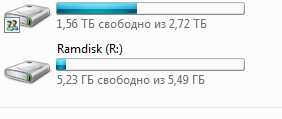
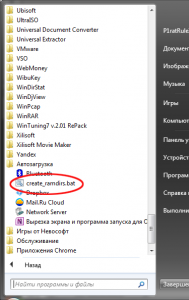
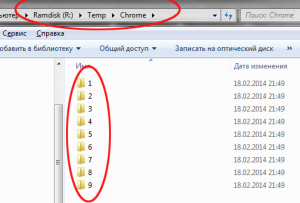

12 Отговорите на Поставянето на Google Chrome кеш върху on на: Методът на джедаите